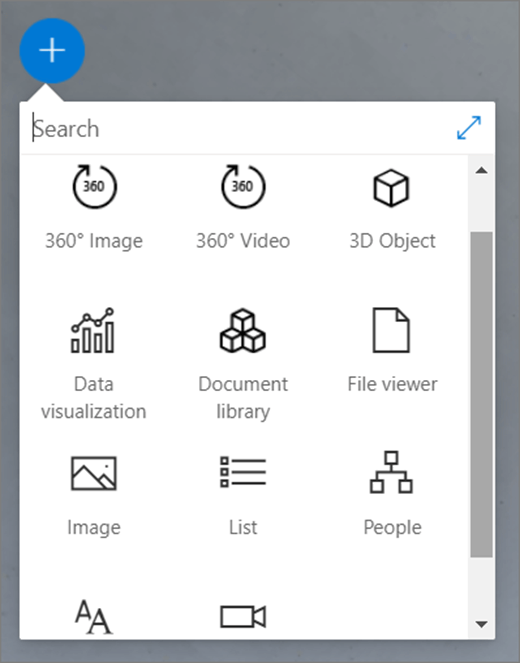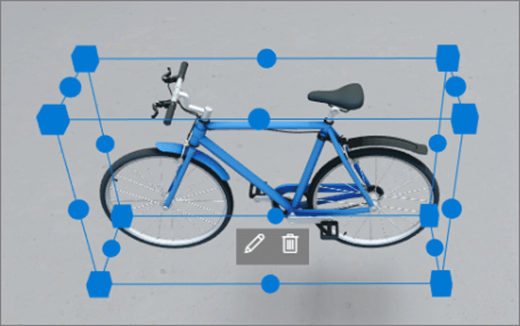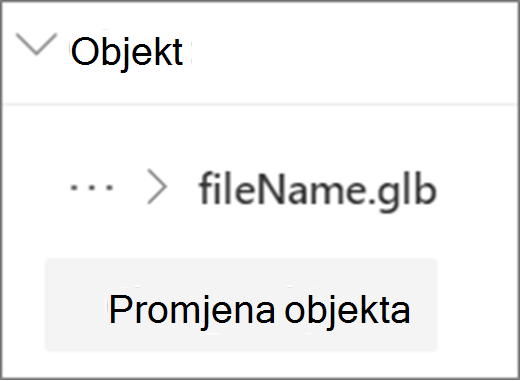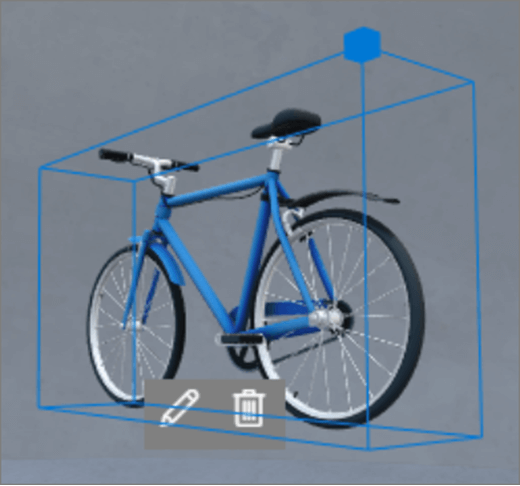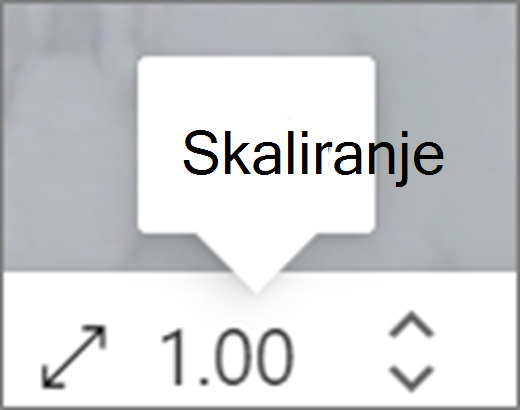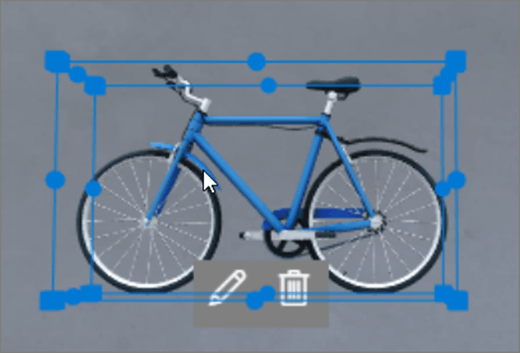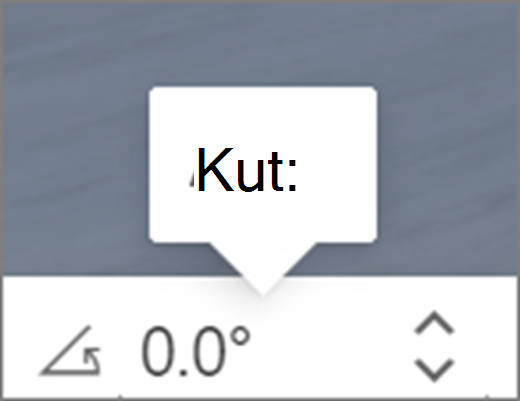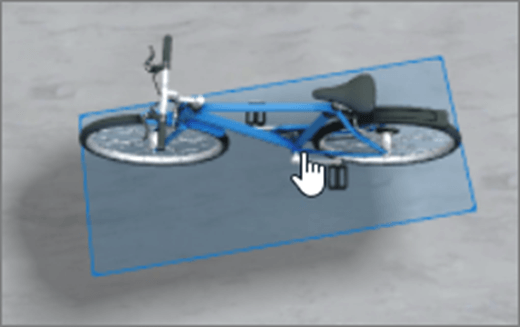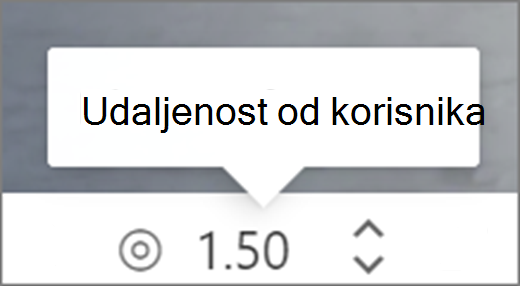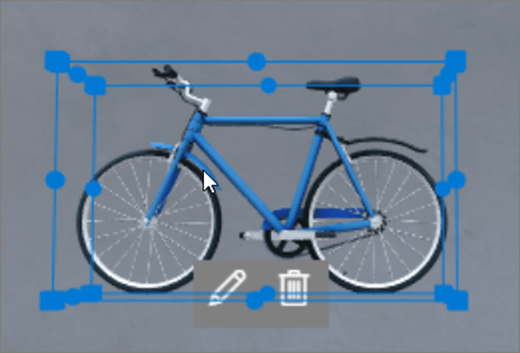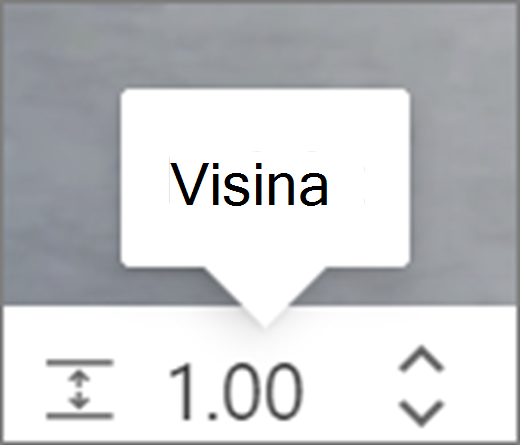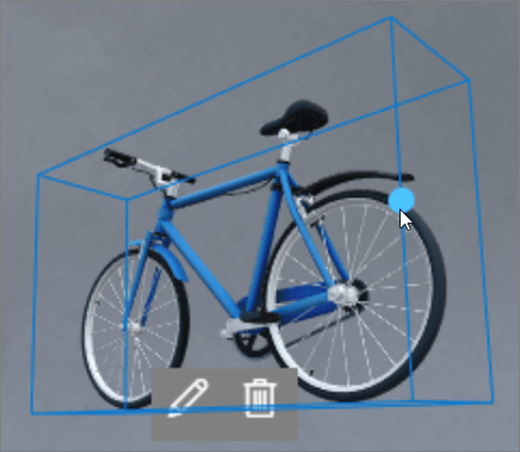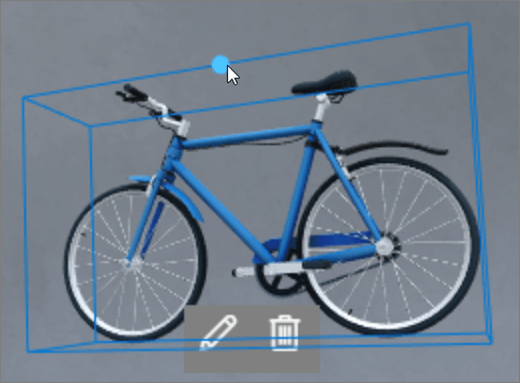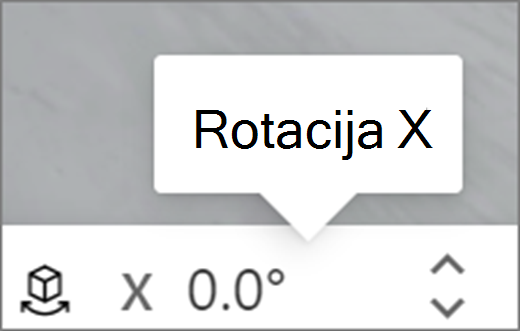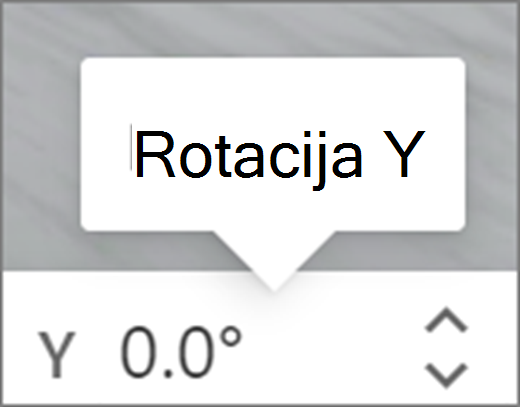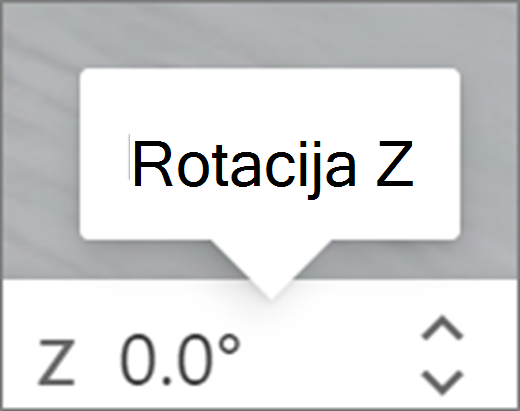Web-dijelovi spremnici su koji u prostoru imaju različite vrste sadržaja. Različiti su web-dijelovi dostupni za 360°, 3D i 2D sadržaj.
Pogledajte ovaj videozapis da biste saznali kako dodati web-dijelove u prostor, a dodatne pojedinosti potražite u koracima u nastavku.

Sadržaj članka
Dodavanje web-dijela
|
1. Ako još niste u načinu rada za uređivanje, u gornjem desnom mjestu prostora odaberite Uređivanje. Na platnu odaberite zaokruženo + ikonu. |
|
|
2. Odaberite vrstu web-dijela koji želite dodati. |
|
|
3. Kliknite da biste ga stavku s bilo kojeg mjesta na strukturi (podu). U oknu koje će se otvoriti odaberite datoteku koju želite koristiti, a zatim odaberite Otvori. Time se web-dio dodaje u prostor. |
|
|
4. Ako želite promijeniti datoteku koju ste dodali, u prostoru odaberite web-dio, a zatim ikonu olovke. Time se otvara okno svojstva. |
|
|
5. Da biste promijenili datoteku, odaberite Promijeni objekt (vrsta sadržaja). |
|
Napomena: Prilikom dodavanja sadržaja u prostor pohranite ga na web-mjesto koje ima odgovarajuće dozvole za ciljnu publiku. Time se jamči da će gledatelji prilikom dijeljenja imati dozvole za prikaz sadržaja.
Dupliciranje web-dijela
Web-dio možete duplicirati na dva načina.
|
Pomoću naredbe tipkovnice:
Korištenje izbornika:
|
|
Postavljanje veličine web-dijela
Tijekom uređivanja možete postaviti veličinu web-dijela na dva načina.
|
Korištenje povezanog okvira:
Pomoću trake pretvorbe:
|
|
Savjet: 1,00 = 1 metar.
Postavljanje kuta web-dijela
Tijekom uređivanja možete postaviti kut web-dijela na dva načina.
|
Korištenje povezanog okvira:
Pomoću trake pretvorbe:
|
|
Savjet: 0° je izravno ispred kamere.
Postavljanje udaljenosti web-dijela
Dva su načina na koje možete postaviti udaljenost web-dijela od korisnika (ili kamere) tijekom uređivanja.
|
Korištenje povezanog okvira:
Pomoću trake pretvorbe:
|
|
Savjet: 1,00 = 1 metar. Oko 1,5 metara ugodna je udaljenost gledanja.
Postavljanje visine web-dijela
Tijekom uređivanja možete postaviti visinu web-dijela na dva načina.
|
Korištenje povezanog okvira:
Pomoću trake pretvorbe:
|
|
Savjet: 1,00 = 1 metar.
Postavljanje zakretanja web-dijela
Zakretanje web-dijela možete postaviti na dva načina tijekom uređivanja.
|
Korištenje povezanog okvira:
Pomoću trake pretvorbe:
|
|
Saznajte više o web-dijelovima koje možete koristiti u prostoru
Dodatne informacije
Uklanjanje web-dijela iz SharePoint prostora